Manual del usuario del iPod touch
- Te damos la bienvenida
- Tu iPod touch
- Novedades de iOS 15
-
- Aprender los gestos básicos
- Ajustar el volumen
- Funciones multitarea con “Imagen dentro de otra”
- Acceder a funciones desde la pantalla bloqueada
- Realizar acciones rápidas
- Buscar con el iPod touch
- Usar AirDrop para enviar elementos
- Tomar una captura de pantalla o grabar la pantalla
- Obtener información sobre el iPod touch
- Viajar con el iPod touch
-
- Calculadora
-
- Configurar FaceTime
- Realizar y recibir llamadas
- Crear un enlace de FaceTime
- Tomar una Live Photo
- Usar otras apps durante una llamada
- Realizar una llamada grupal de FaceTime
- Ver a los participantes en una cuadrícula
- Usar SharePlay para ver y escuchar con más personas
- Compartir la pantalla
- Cambiar la configuración de video
- Cambiar la configuración de audio
- Agregar efectos de cámara
- Salir de una llamada o cambiar a Mensajes
- Bloquear llamadas no deseadas
-
- Rellenar los detalles de Salud
- Mantener un registro de tu ciclo menstrual
-
- Introducción a los horarios de sueño
- Configurar tu primer horario de sueño
- Desactivar despertadores y eliminar horarios de sueño
- Agregar o cambiar horarios de sueño
- Usar el iPod touch durante el enfoque Sueño
- Activar o desactivar rápidamente el enfoque Sueño
- Modificar el enfoque Sueño y otras opciones
- Revisar tu historial de sueño
- Respaldar datos de Salud
-
- Introducción a Casa
- Configurar accesorios
- Controlar accesorios
- Agregar más casas
- Configurar HomePod
- Configurar las cámaras
- Reconocimiento de caras
- Configurar un router
- Crear y usar ambientaciones
- Controlar la casa usando Siri
- Controla tu casa de forma remota
- Crear una automatización
- Compartir el control con otros
-
- Revisar el correo
- Configurar notificaciones de correo electrónico
- Buscar correos
- Organizar los correos en buzones
- Usar “Ocultar mi correo”
- Cambiar la configuración de correo electrónico
- Usar la protección de la privacidad en Mail
- Eliminar y recuperar correos
- Agregar un widget de Mail a la pantalla de inicio
- Imprimir correos
-
- Ver mapas
-
- Buscar lugares
- Buscar atracciones, restaurantes y servicios cercanos
- Obtener información sobre lugares
- Agregar marcadores a lugares
- Compartir lugares
- Calificar lugares
- Guardar lugares favoritos
- Explorar nuevos lugares con Guías
- Organizar lugares en “Mis guías”
- Obtener información sobre el tráfico y el clima
- Eliminar ubicaciones importantes
- Consultar rápidamente la configuración de Mapas
-
- Usar Siri, Mapas y el widget de Mapas para obtener indicaciones
- Seleccionar otras opciones de ruta
- Opciones al seguir una ruta
- Obtener una ruta en automóvil
- Reportar incidentes de tráfico en Mapas en el iPod touch
- Obtener una ruta en bicicleta
- Obtener una ruta a pie
- Obtener una ruta en transporte público
- Eliminar indicaciones recientes
- Usar Mapas en la Mac para obtener indicaciones
- Pedir un automóvil
-
- Configurar Mensajes
- Enviar y recibir mensajes de texto
- Enviar un mensaje a un grupo
- Enviar y recibir fotos, videos y audio
- Recibir y compartir contenido
- Animar mensajes
- Usar apps de iMessage
- Usar Memoji
- Enviar un efecto Digital Touch
- Cambiar las notificaciones
- Bloquear, filtrar y reportar mensajes
- Eliminar mensajes
-
- Ver fotos
- Reproducir videos y presentaciones
- Eliminar y ocultar fotos y videos
- Editar fotos y videos
- Recortar la duración del video y ajustar la cámara lenta
- Editar Live Photos
- Crear álbumes de fotos
- Editar y organizar álbumes
- Filtrar y ordenar fotos en un álbum
- Buscar en Fotos
- Compartir fotos y videos
- Ver fotos y videos compartidos contigo
- Ver recuerdos
- Personalizar los recuerdos
- Buscar personas en Fotos
- Mostrar menos a una persona o lugar
- Explorar fotos por ubicación
- Usar "Fotos en iCloud"
- Comparte fotos con "Álbumes compartidos" de iCloud
- Importar fotos y videos
- Imprimir fotos
-
- Navegar por Internet
- Personalizar la configuración de Safari
- Cambiar la disposición
- Buscar sitios web
- Usar pestañas en Safari
- Marcar tus páginas favoritas
- Guardar páginas en la lista de lecturas
- Ver los enlaces compartidos contigo
- Rellenar automáticamente formularios
- Obtener extensiones
- Ocultar anuncios y distracciones
- Navegar por Internet de forma privada
- Vaciar la caché
- Usar “Ocultar mi correo”
- Atajos
- Bolsa
- Consejos
-
- Realizar y recibir llamadas telefónicas
- Pasar tareas entre dispositivos
- Transmitir de forma inalámbrica video, fotos y audio a una Mac
- Cortar, copiar y pegar contenido entre el iPod touch y otros dispositivos
- Conectar el iPod touch a la computadora mediante un cable
- Sincronizar el iPod touch con tu computadora
- Transferir archivos entre el iPod touch y tu computadora
-
- Introducción a las funciones de accesibilidad
-
-
- Activar y practicar con VoiceOver
- Cambiar la configuración de VoiceOver
- Aprender gestos de VoiceOver
- Operar el iPod touch mediante gestos de VoiceOver
- Controlar VoiceOver con el rotor
- Usar el teclado en pantalla
- Escribir con el dedo
- Usar VoiceOver con un teclado externo de Apple
- Usar una pantalla Braille
- Escribir Braille en pantalla
- Personalizar gestos y funciones rápidas de teclado
- Usar VoiceOver con un dispositivo apuntador
- Usar VoiceOver para imágenes y videos
- Usar VoiceOver en apps
- Hacer zoom
- Pantalla y tamaño de texto
- Movimiento
- Contenido leído
- Descripciones de audio
-
-
- Usar protecciones integradas de seguridad y privacidad
-
- Proteger tu Apple ID
- Iniciar sesión con Apple
- Rellenar automáticamente una contraseña segura
- Cambiar contraseñas transgredidas o no seguras
- Consultar tus contraseñas y la información relacionada
- Compartir contraseñas de forma segura con AirDrop
- Hacer que tus contraseñas estén disponibles en todos tus dispositivos
- Rellenar automáticamente códigos de verificación
- Administrar la autenticación de dos factores para el Apple ID
-
- Controlar el acceso a la información en apps
- Controlar el acceso a las funciones de hardware
- Controlar los permisos de rastreo de las apps en el iPod touch
- Controlar la información de ubicación que compartes
- Activar la retransmisión privada de iCloud
- Crear y administrar direcciones de “Ocultar mi correo”
- Usar una dirección de red privada
- Controlar cómo Apple te envía publicidad
-
- Encender o apagar el iPod touch
- Forzar el reinicio del iPod touch
- Actualizar iOS
- Respaldar el iPod touch
- Restablecer la configuración original del iPod touch
- Restaurar todo el contenido usando un respaldo
- Restaurar los elementos comprados y eliminados
- Vender o regalar tu iPod touch
- Borrar el iPod touch
- Instalar o eliminar perfiles de configuración
- Copyright
Enviar un mensaje a un grupo o negocio en el iPod touch
Usa la app Mensajes ![]() para enviar fotos, videos y mensajes de audio a grupos de personas. Puedes responder a mensajes específicos entre líneas, y mencionar a personas en una conversación. Además, también puedes enviar un mensaje a negocios participantes.
para enviar fotos, videos y mensajes de audio a grupos de personas. Puedes responder a mensajes específicos entre líneas, y mencionar a personas en una conversación. Además, también puedes enviar un mensaje a negocios participantes.
Ver contenido con tus amigos en FaceTime
Gracias a SharePlay en iOS 15.1 y posterior, puedes transmitir películas y programas de TV mientras estás en una llamada de FaceTime con tus amistades. Con la reproducción sincronizada y los controles compartidos, puedes ver y escuchar las reacciones de los demás participantes de la llamada. El volumen se ajusta automáticamente para que puedas seguir platicando mientras disfrutas del contenido.
Nota: algunas apps compatibles con SharePlay requieren una suscripción. Para ver una película o programa de TV que hayas comprado, todos los participantes de la sesión de SharePlay también deben haber comprado el elemento para poder verlo juntos. Algunas películas y programas de TV podrían no estar disponible para SharePlay entre distintos países o regiones. FaceTime, algunas funciones de FaceTime y otros servicios de Apple podrían no estar disponibles en todos los países o regiones.
Consulta "Usar SharePlay para ver y escuchar con más personas en FaceTime en el iPod touch".
Responder a un mensaje en específico en una conversación
Puedes responder a un mensaje en específico entre líneas en conversaciones grupales e individuales para dar mayor claridad y ayudar a mantener organizadas las conversaciones.
En una conversación, toca dos veces (o mantén presionado) un mensaje y elige
 .
.Escribe tu respuesta y toca
 .
.
Mencionar a personas en una conversación
Puedes mencionar a otras personas en una conversación para llamar su atención y que vean un mensaje en específico. Según su configuración, al hacerlo recibirán una notificación, incluso si silenciaron la conversación.
En una conversación, empieza a escribir el nombre del contacto en el campo de texto.
Toca el nombre del contacto cuando aparezca.
También puedes mencionar a un contacto en Mensajes escribiendo el símbolo @ seguido del nombre del contacto.
Para cambiar tu configuración de notificaciones para cuando se te menciona en Mensajes, ve a Configuración
 > Mensajes > Notificarme.
> Mensajes > Notificarme.
Cambiar el nombre y la foto de un grupo
La foto que se usa en las conversaciones grupales incluye a todos los participantes y cambia según quién ha participado en la conversación recientemente. También puedes asignar una foto personalizada a la conversación grupal.
Toca el nombre o número en la parte superior de la conversación, elige “Cambiar nombre y foto” y luego selecciona una opción.
Enviar un mensaje a un negocio
En Mensajes, puedes comunicarte con negocios participantes. Puedes obtener respuestas a tus preguntas, resolver problemas, obtener consejos sobre qué comprar y más.
Busca la empresa con la que quieres chatear usando Mapas, Safari, Buscar o Siri.
Para iniciar una conversación, toca el enlace de chat que se muestra en los resultados de búsqueda, el logotipo de la empresa o un enlace de texto (el aspecto del enlace varía según el contexto).
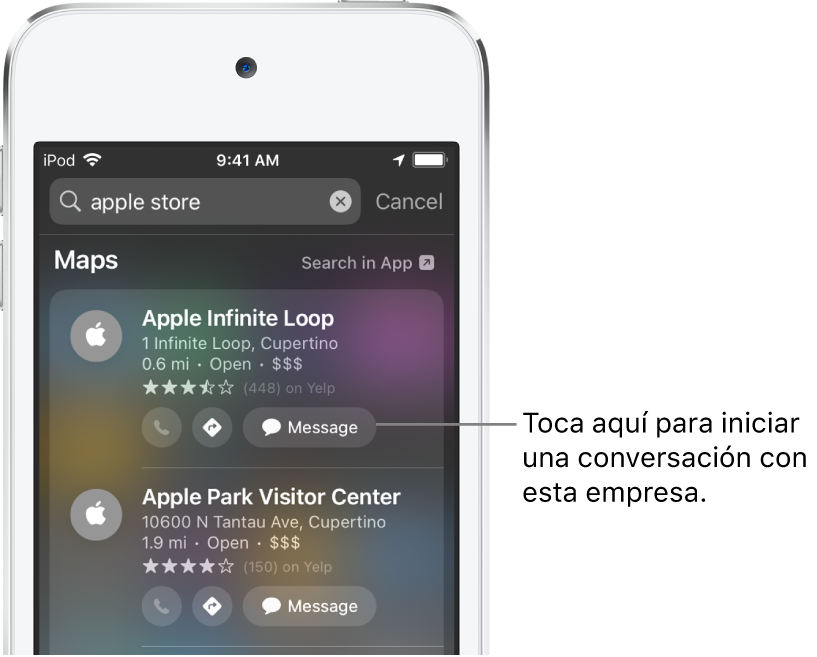
También puede iniciar un chat con algunas empresas desde su sitio web o app de iOS. Consulta el artículo de soporte de Apple “Cómo usar Messages for Business”.
Nota: los mensajes que envíes a negocios participantes se muestran en gris obscuro para diferenciarlos de los mensajes enviados mediante iMessage (azules) y los SMS/MMS (verdes).